使用影片索引器網站上傳媒體檔案
重要
由於 Azure 媒體服務 淘汰公告,Azure AI 影片索引器會宣告 Azure AI 影片索引器功能調整。 請參閱 Azure 媒體服務 (AMS) 淘汰 的相關變更,以瞭解 Azure AI 影片索引器帳戶的意義。 請參閱準備AMS淘汰:VI更新和移轉指南。
您可以從檔案系統或 URL 上傳媒體檔案。 您也可以設定索引的基本或進階設定,例如隱私權、串流品質、語言、預設、人員和品牌模型、自定義標誌和元數據。
本文說明如何使用 Azure AI 影片索引器網站上傳和編製媒體檔案(音訊或視訊)的索引。
您也可以檢視影片,示範 如何上傳和編製媒體檔案的索引。
必要條件
- 若要上傳媒體檔案,您需要作用中的 Azure AI 影片索引器帳戶。 如果您沒有帳戶, 請註冊 免費試用帳戶,或建立 付費帳戶。
- 若要上傳媒體檔案,您至少需要帳戶的參與者層級許可權。 若要管理許可權,請參閱 管理使用者和群組。
- 若要從 URL 上傳媒體檔案,您需要媒體檔案的可公開存取 URL。 例如,如果檔案裝載在 Azure 記憶體帳戶中,您需要 產生 SAS 令牌 URL ,並將它貼到輸入方塊中。 您無法使用來自 YouTube 等串流服務的 URL。
快速上傳
使用下列步驟,使用快速上傳選項來上傳和編製媒體檔案的索引。
登入影片 索引器網站。
選取上傳。
選取檔案來源。 您一次最多可以上傳 10 個檔案。
若要從文件系統上傳,請選取 [ 瀏覽檔案 ],然後選擇您要上傳的檔案。
若要從 URL 上傳,請選取 [ 輸入 URL],貼上原始程式檔 URL,然後選取 [ 新增]。
請確定 URL 有效且檔案可供存取。
注意
如果檔名標示為紅色,表示檔案有問題且無法上傳。
設定編製索引的基本設定或使用預設組態。 您必須為每個檔案指定下列設定:
如果您是第一次上傳媒體檔案,您必須核取同意複選框,以同意條款及條件。
選取 [上傳+索引]。
檢閱顯示編製索引設定和上傳進度的摘要頁面。
編製索引完成後,您可以選取影片來檢視深入解析。
進階上傳
使用下列步驟,使用進階上傳選項來上傳和編製媒體檔案的索引。
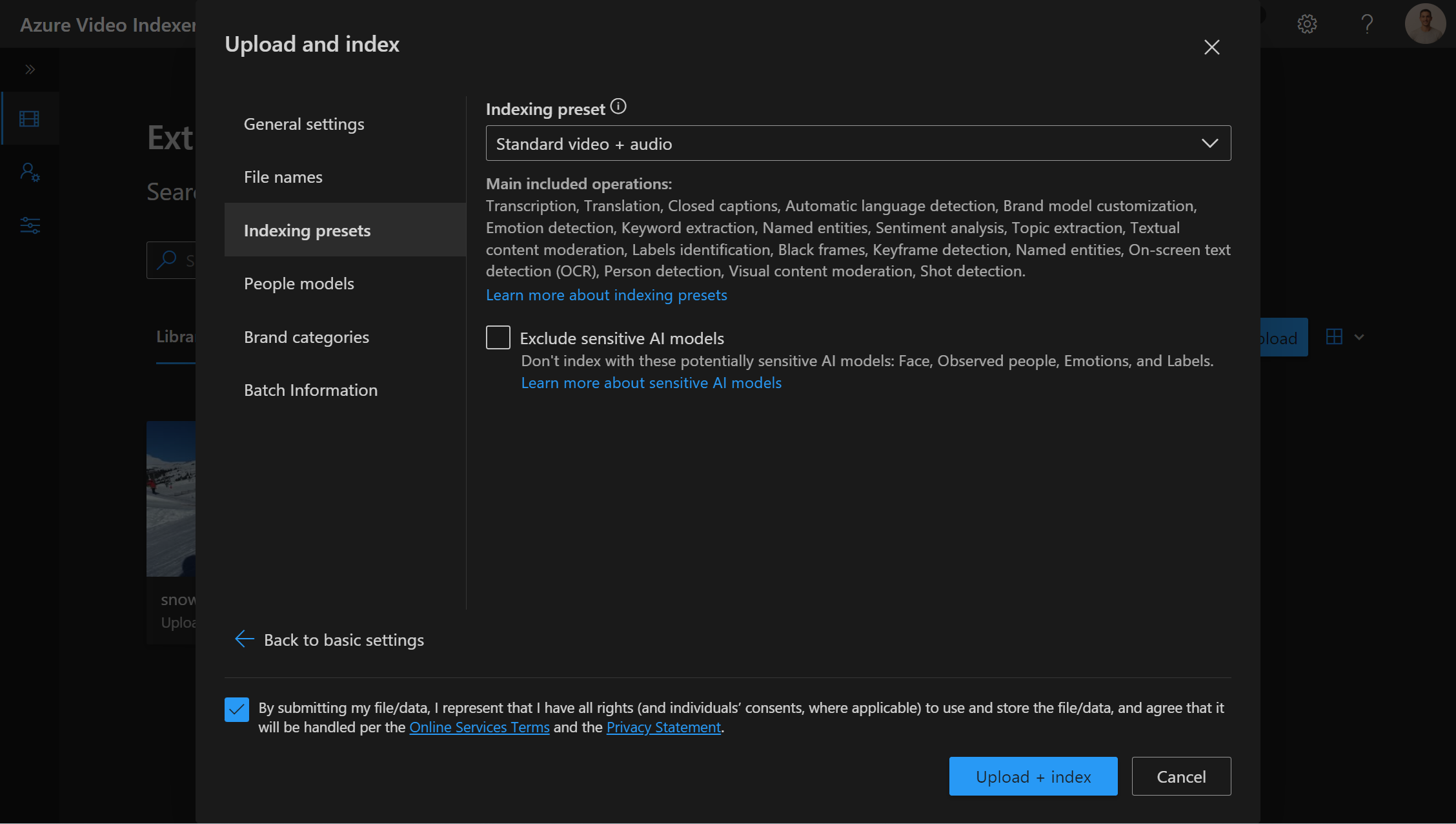
登入影片 索引器網站。
選取上傳。
選取檔案來源。 您一次最多可以上傳 10 個檔案。
若要從文件系統上傳,請選取 [ 瀏覽檔案 ],然後選擇您要上傳的檔案。 若要新增更多檔案,請選取 [新增檔案]。 若要移除檔案,請選取 檔名上的 [移除 ]。
若要從 URL 上傳,請選取 [ 輸入 URL],貼上原始程式檔 URL,然後選取 [ 新增]。
請確定 URL 有效且檔案可供存取。
注意
如果檔名標示為紅色,表示檔案有問題且無法上傳。 您可以為每個檔案新增來自不同記憶體的 URL。
如需詳細資訊,請設定基本設定,請參閱 快速上傳 一節。
設定索引的一般設定。 您可以重新命名檔案名來重新命名檔名。 更新的名稱會反映為影片索引器中的檔名。
設定索引的進階設定。 下列設定的選取專案適用於批次中的所有檔案:
- 編製索引預設: 選擇符合您案例的預設值 。 您也可以選取複選框來排除敏感性 AI。
- 人員 模型:如果您使用自定義的人員模型,請從下拉式清單中選擇。
- 品牌類別:如果您使用自定義品牌模型,請從下拉式清單中選擇。
- 檔案資訊:如果您想要新增元數據,請在輸入方塊中輸入任意文字。 元數據會在相同上傳批次中的所有檔案之間共用。 上傳單一檔案時,您也可以新增描述。
選取 [上傳+索引]。
檢閱顯示編製索引設定和上傳進度的摘要頁面。
編製索引完成後,您可以選取影片來檢視深入解析。
針對上傳問題進行疑難解答
如果您在上傳媒體檔案時遇到任何問題,請嘗試下列解決方案:
如果 [上傳] 按鈕已停用,請將滑鼠停留在按鈕上,並檢查問題的指示。 嘗試重新整理頁面。
如果您使用試用帳戶,請檢查每日計數、每日持續時間或總持續時間的帳戶配額。 若要檢視配額和使用量,請參閱帳戶設定。
如果從 URL 上傳失敗,請確定該 URL 有效且可供影片索引器存取。 請確定 URL 不是來自 YouTube 等串流服務。 請確定媒體檔案未加密、受DRM保護、損毀或損毀。 請確定它是影片索引器支援的媒體檔案格式。 如需支援的格式清單,請參閱 支援的媒體格式。
如果從檔案系統上傳失敗,請確定檔案大小不大於 2 GB。 請確定您有穩定的因特網連線。
意見反應
即將登場:在 2024 年,我們將逐步淘汰 GitHub 問題作為內容的意見反應機制,並將它取代為新的意見反應系統。 如需詳細資訊,請參閱:https://aka.ms/ContentUserFeedback。
提交並檢視相關的意見反應